Как использовать плагин слайсера с несколькими выборками HY-Plugins HY-Slicer2③
Это мой второй раз, когда я использую HY-Slicer2.
На этот раз это немного просто, но речь идет о том, как использовать Slicer.
В этой серии практических руководств мы планируем объяснить следующее:
(Возможны изменения в процессе)
·Как использовать «Сэмплер» и «TrackFX»
・Как использовать «Слайсер» (эта статья)
・Как использовать «Step FX» и «Multi FX»
・Как использовать «Сетку SEQ»
・Как управлять паттернами с помощью MIDI из вашей DAW
Вы можете приобрести его ниже.
Следующая статья будет обновляться во время распродажи. (Выдан купон на скидку)
Как использовать «Слайсер»

«Слайсер» — это инструмент, который только нарезает. После нарезки перетащите его в «Grid SEQ», и он будет звучать в соответствии с настройками «Сэмплера».
Дело в том, что связь с «Слайсером» нарушается при перетаскивании из «Слайсера».
Таким образом, даже если вы позже измените точку среза сэмпла с помощью «Срез», это не повлияет на перетаскиваемый срез.
В видео ниже после нарезки перетащите курсор на «Grid SEQ», чтобы изменить диапазон срезов.
После изменения воспроизводимый диапазон не меняется даже при воспроизведении.
Если вы обновите фрагмент, перетащенный методом перетаскивания, измененный диапазон будет применен.
Как нарезать образец
Имеется 8 «Слайсеров», и если вы перетащите образец, он автоматически нарежет его.
Не существует другого способа нарезать фрагменты, кроме как автоматически нарезать их или переместить их вручную.
(Функция для регулировки точности обнаружения пиков и срезов отсутствует)
Именно здесь характеристики отличаются от обычных плагинов слайсов.
Это немного разочаровывает, но лично я не возражаю против этого, потому что это больше похоже на программное обеспечение для редактирования сигналов, чем на слайсер.
Вы можете переместить точку среза, перетащив ее.
Мы подготовили видео. (без звука)
Как просмотреть фрагменты
Вы можете просмотреть фрагмент, нажав на него.
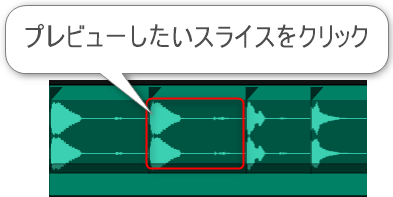
Как добавить или удалить точки среза
При добавлении точки среза появится белая пунктирная линия, когда вы поместите курсор мыши на другую цветную часть верхней части сигнала.
Щелкните белую пунктирную линию, чтобы добавить точку среза в этом положении.
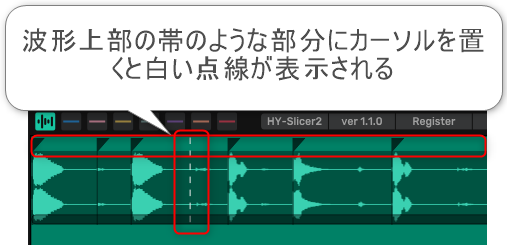
Чтобы удалить точку среза, щелкните правой кнопкой мыши черную часть в верхней части точки среза.
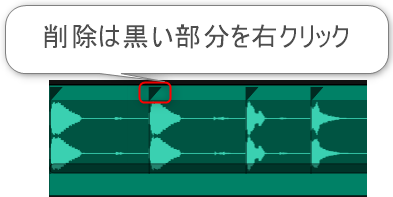
Как увеличивать и уменьшать масштаб (масштабирование)
Чтобы увеличить или уменьшить масштаб образца, перетащите нижнюю часть образца вверх или вниз.
Перетащите вверх, чтобы увеличить масштаб, и перетащите вниз, чтобы уменьшить масштаб.

Перетащите влево или вправо, чтобы переместить положение отображения влево или вправо.
Я подготовил видео.
ま と め
Это больше похоже на программное обеспечение для редактирования сигналов, чем на Slicer.
В следующий раз я напишу о том, как использовать «Step FX», «Multi FX» и «Grid SEQ».
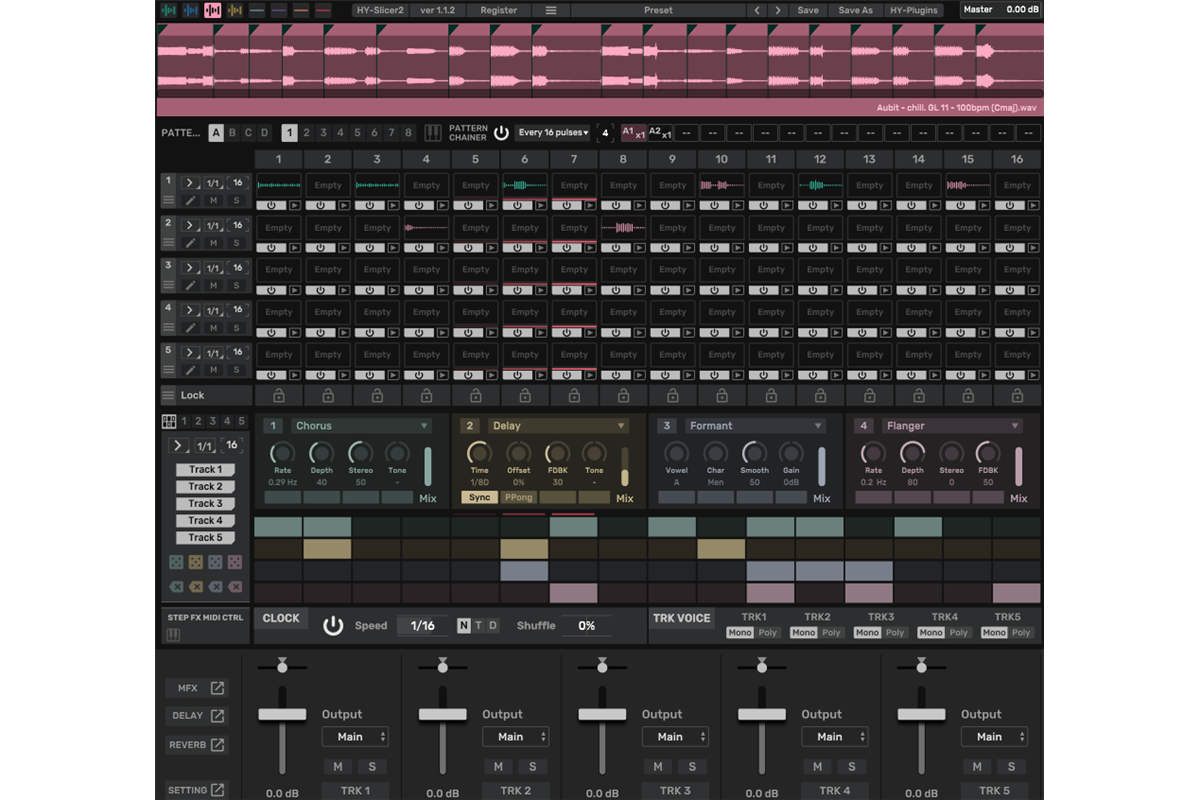

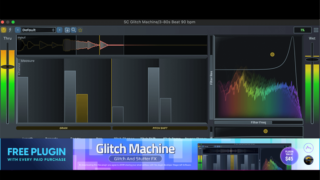
![[$42] Плагин мультислайсера HY-Slicer 2 от HY-Plugins уже в продаже (скидка 30%) 4 2023 11 22 13ч16 53](https://chilloutwithbeats.com/wp-content/uploads/2023/11/2023-11-22_13h16_53-320x180.png)
![[Бесплатно] Представляем Moss Equalizer, плагин эквалайзера, который также может получать эффекты, аналогичные вокодеру StoneVoices 21. 2024 01 13 23ч07 47](https://chilloutwithbeats.com/wp-content/uploads/2024/01/2024-01-13_23h07_47.png)
![[Бесплатно] Знакомство с Synful Orchestra, который имитирует симфонические духовые и струнные инструменты 22 2024 01 15 22ч55 27](https://chilloutwithbeats.com/wp-content/uploads/2024/01/2024-01-15_22h55_27.png)
コ メ ン ト